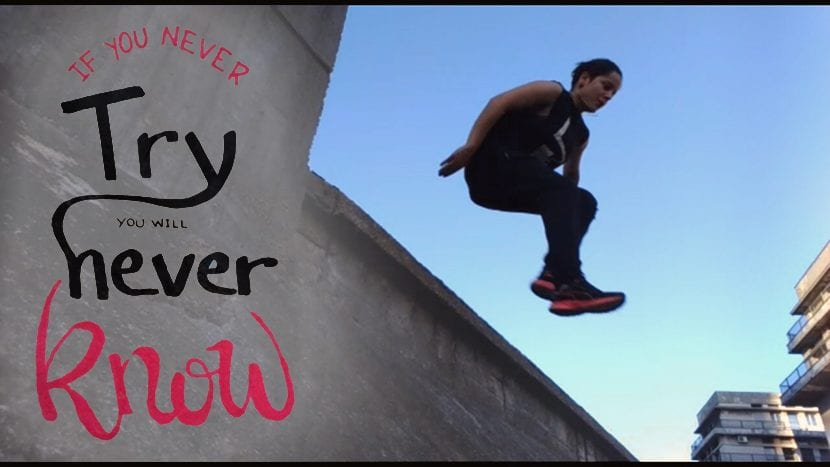
このチュートリアルでは、次のことを学びます。 画像を適切にトリミングする あるファイルから別のファイルに貼り付けるなど。 素敵な構図を手に入れよう。 次に、刺激的なフレーズや、目に美しく感じるシンプルなコラージュを使用して、やる気を起こさせる画像を作成できます。
今日が始まりの日です 私たち自身のモチベーションを生み出す、このフラッシュチュートリアルをご覧ください。
まず、Photoshopで、作業するXNUMXつ(またはそれ以上)の画像を開く必要があります。
次のステップは 選択ツールをクリックします 私たちがより快適に感じること、私たちの場合、私たちはツールを選びました 魔法の杖 画像は均一で背景を簡単に削除できるためです。 選択する画像に応じて、簡単または困難になりますが、忍耐力があればいつでもそれを取得できます。

あなたが私たちのようなファンドを持っているなら、私たちはあなたにもっと 公差 あなたが選択を与えるほど、それはあなたに良くなるでしょう。 同様に、ボックスから選択を削除すると、 "隣接"必要な色を選択すると同時に、それから分離された同じ色の表面で自動的に選択します。
スペースを選択する必要がある場合は、キーを使用できます シフト ショートカットとして パラ 別の選択を追加。 そうでなければ、私たちが望むなら 選択してはいけないものを削除する、次にキーを使用します 他の クリックした瞬間。
ここでは背景を選択し、使用したいのは文字なので、コマンドを使用します Ctrl + Shit + Iで選択を反転します、またはそれが失敗した場合は、[選択-反転]タブで。
最後に、それをコピーして(Ctrl + c)、他の画像に貼り付けます(Ctrl + v)
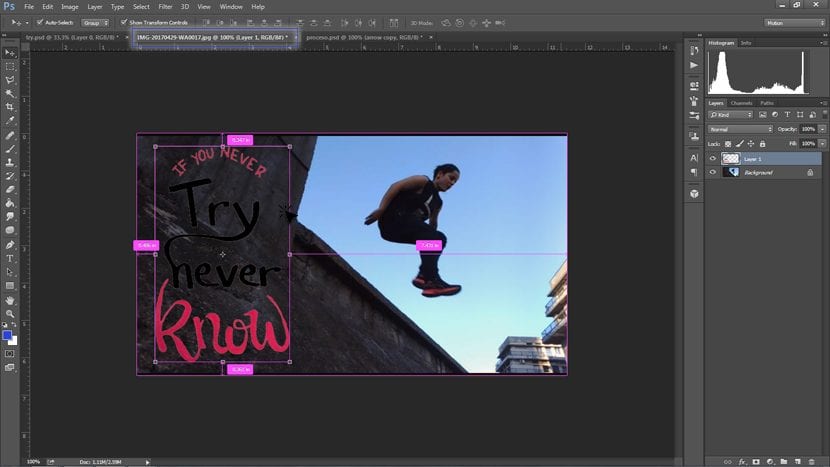
画像を別の画像に貼り付けると、クリックアンドドラッグで最も好きな場所に画像を配置できます。
ご覧のとおり、同じような色の背景に画像があると、画像が失われることがあります。 この小さな問題を解決するには 別の簡単なトリックがあります 私たちがあなたに追加の詳細を提供したい場合に備えて、そして その より目立つ.
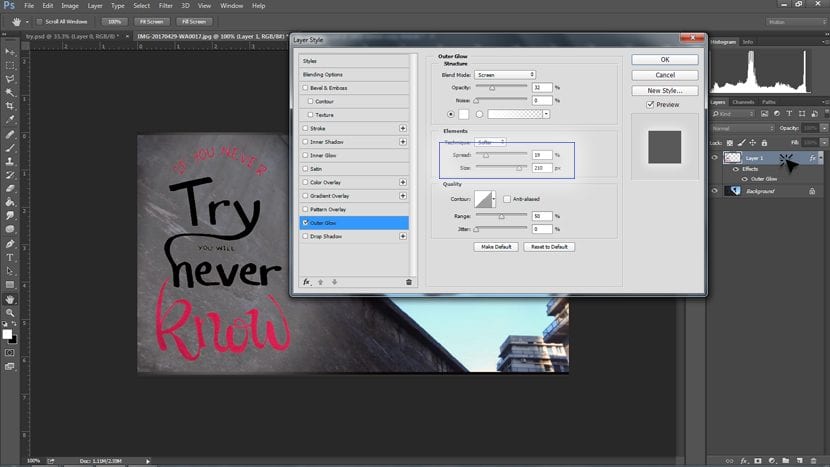
やること 画像レイヤーをダブルクリック 編集したい場合は、追加する多くのオプションを含むポップアップが表示されます。 この場合、オプションを使用します 光彩(外側。 スクリーンショットに示すように、グローの色を空白のままにして展開します。 だから私たちはできる 画像のテキストをよく読む、そして今度はそれに最初の視覚的な焦点を合わせます。
今、あなた自身のやる気を起こさせるイメージを作成するのはあなた次第です!